Tüm Platformlarda Bildirimde Bulunmadan TikTok Videolarını Ekran Kaydı Nasıl Yapılır?
TikTok videolarını 3 platformda kaydetmek için:
- Windows/Mac için: AnyRec Ücretsiz Çevrimiçi Ekran Kaydediciyi kullanın, "Ücretsiz Kaydet"e tıklayın > Kayıt alanını ayarlayın > "Ses" > "KAYIT"a tıklayın.
- iPhone 15/14 için: Varsayılan kaydediciyi kullanın, "Ayarlar" > "Kontrol Merkezi" > "Diğer Kontroller" > "Kayıt" > "Mikrofon" > "Kaydı Başlat"a dokunun.
- Android kullanıcıları için: AZ Ekran Kaydediciyi kullanın. Ekranı kaydetmek için "Kaydet"e dokunun. Ve kaydedilen TikTok videoları galerinize kaydedilecektir.
100% Güvenli
100% Güvenli

TikTok trendleri kültürü, müziği, güzelliği, modayı ve günlük hayatınızın diğer birçok yönünü etkiler. Her gün görünen ve kaybolan binlerce yeni TikTok videosu var. Yayınlanan TikTok videosunu çevrimdışı izlemek için kalıcı olarak saklamak istiyorsanız, kaydetmeniz ve ekran kaydı TikTok videoları manuel olarak. Ancak, TikTok Kaydet düğmesi her zaman mevcut değildir.
TikTok videolarını Kaydet butonu olmadan indirmek için bunun yerine TikTok ekran kaydı yapabilirsiniz. Bu, bir TikTok video gönderisini kaydetmenin 100% çalışma yönteminizdir. Bu makale, 2023'teki eksiksiz TikTok ekran kaydı eğitiminizdir. TikTok videolarını telefonunuza veya bilgisayarınıza başarıyla kaydedebilir ve kaydedebilirsiniz. Sadece okuyun ve takip edin.
Kılavuz Listesi
Windows ve Mac'te TikTok Ekran Kaydı Nasıl Yapılır iPhone 14'te TikTok Ekran Kaydı Nasıl Yapılır? Android'de TikTok Ekran Kaydı Nasıl Yapılır TikTok Ekran Kaydıyla İlgili SSSWindows ve Mac'te Yorumlu TikTok Videosu Nasıl Kaydedilir [Ücretsiz]
Windows 11/10 için TikTok'u Microsoft Store'dan aşamalı bir web uygulaması olarak indirebilirsiniz. Windows 11 kullanıcılarına gelince, TikTok for Android sürümünü Windows 11 bilgisayarınıza da yükleyebilirsiniz. Mac kullanıcılarına gelince, TikTok web sitesini doğrudan herhangi bir tarayıcıdan ziyaret edebilirsiniz. Mac için TikTok yazılımı olmamasına rağmen, TikTok'u Mac'te kullanmaya devam edebilirsiniz. Sonra soru geliyor, en iyi TikTok kaydedici nedir?
Çoğu TikTok masaüstü kullanıcısı için şunları kullanabilirsiniz: AnyRec Ücretsiz Çevrimiçi Ekran Kaydedici PC ve Mac'te TikTok videolarını kaydetmek için. TikTok videolarını yüzünüz ve yorumunuzla aynı anda kaydedebilirsiniz. Çevrimiçi TikTok ekran kaydedici 100% ücretsizdir ve kullanımı güvenlidir. Böylece TikTok'tan videolar kaydedebilir veya hatta doğrudan evde bir TikTok tepki videosu yapabilirsiniz. İşte TikTok ekran kaydı çevrimiçi aracının ana özellikleri.
1. TikTok videosunu sesli olarak MP4 ve WMV formatlarına kaydedin.
2. Ekran yakalama TikTok video ve ses yüzünüz ve yorumunuzla.
3. Maksimum süre sınırı veya filigran yok.
4. TikTok ekran kayıt videonuza açıklamalar ekleyin.
5. Windows 11/10/8/7 ve Mac OS X 10.10 veya üstü ile çalışın.
Aşama 1.Masaüstünde TikTok hesabınıza giriş yapın. Kaydetmek istediğiniz TikTok videosunu duraklatabilirsiniz. Ardından, aynı tarayıcıda AnyRec Ücretsiz Çevrimiçi Ekran Kaydedici'yi ziyaret edin.
Adım 2."Ücretsiz Kaydet" düğmesini tıklayın. Bir TikTok videosunu ilk kez ekran kaydettiğinizde, başlatıcısını birkaç kb'de hızlı bir şekilde yüklemeniz gerekir.

Aşama 3.Kayıt alanını TikTok video oynatma penceresi veya tarayıcı olarak ayarlayın. TikTok videosunu ve sesini kaydetmek için "Hoparlör" düğmesini tıklayın.
Adım 4.Ekran kaydı sırasında video çekmek istiyorsanız "Kamera" ve "Mikrofon" butonuna da tıklayabilirsiniz.

Adım 5.Çıkış video ayarlarını yapmak için "Ayarlar" düğmesini tıklayın. Ardından TikTok videolarını çevrimiçi kaydetmek ve indirmek için "REC" düğmesine tıklayın.

Adım 6."Durdur" butonuna tıkladığınızda kaydedilen TikTok videosu otomatik olarak masaüstüne kaydedilecektir.
Daha fazla kayıt ayarı ile TikTok videolarını kayıpsız bir şekilde kaydetmek ve kaydetmek istiyorsanız ücretsiz olarak indirebilirsiniz. AnyRec Screen Recorder ve bir deneyin. 3 dakikalık kayıt süresinin uzunluğu, kullanıcıların 3 dakikalık TikTok videoları PC ve Mac'te de ücretsiz.

TikTok video ve sesini MP4, MP3 ve daha fazlasına indirin ve kaydedin.
Orijinal ses kalitesini koruyun veya çıktı parametrelerini ayarlayın.
Kayıt deneyimini iyileştirmek için kısayol tuşlarını, açıklamaları ve yerleşik kırpıcıyı kullanın.
Çevrimdışı oynatma için iPhone ve Android telefon ekranını kaydedin.
Güvenli, temiz ve kullanımı kolay.
100% Güvenli
100% Güvenli
iPhone 14'te TikTok Videolarının Ekran Kaydı Nasıl Yapılır?
TikTok videolarını iPhone'a kaydetmenin geleneksel yolu Kaydet seçeneğini seçmektir. TikTok video ekranında, TikTok uygulamasına bir video indirmek için "Paylaş"a ve ardından "Videoyu Kaydet"e dokunabilirsiniz. Ancak TikTok video oluşturucu indirmeyi engellerse, TikTok'tan videoları iPhone'a kaydetmenize izin verilmez. Sorunu çözmek için bir TikTok kaydedici veya indirici kullanmanız gerekir.
iOS 11/12/13/14/15/16 kullanıcıları için, kullanabileceğiniz varsayılan bir iOS ekran kayıt işlevi vardır. iPhone ve iPad'de ekran kaydı yapabilir ve TikTok videolarını Film Rulosu'na kaydedebilirsiniz.
Aşama 1.TikTok uygulamasını açın ve çekmek istediğiniz videoyu bulun.
Adım 2."Ayarlar" uygulamasına gidin. "Kontrol Merkezi" ve "Diğer Kontroller"e dokunun. iOS 11/12/13/14/15/16 kullanıcısıysanız bunun yerine "Kontrolleri Özelleştir"e dokunmanız gerekir.
Aşama 3.Ekran Kaydı'nın yanındaki "Ekle"yi bulup dokunun. İOS ekran kaydını Kontrol Merkezine başarıyla etkinleştirebilirsiniz.
Adım 4.Şimdi Kontrol Merkezini açın. Gerekirse iPhone'da TikTok'u sesinizle kaydetmek için "Kaydet"e ve "Mikrofon"a dokunun.
Adım 5."Kaydı Başlat"a dokunun ve TikTok videonuza geri dönün. iPhone TikTok ekran kaydı 3 saniyelik geri sayımın ardından başlayacak.
Adım 6.iPhone ekranının üst kısmındaki kırmızı durum çubuğuna dokunun. Kaydı durdurmak ve bir TikTok videosunu Fotoğraflar uygulamasına kaydetmek için "Durdur"a dokunun.
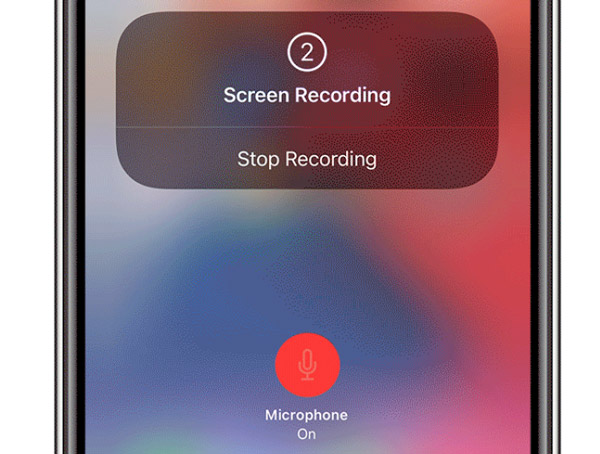
İpuçları
Eğer iOS ekran kaydı çalışmıyorQuickTime Player'ı ücretsiz TikTok kaydedici uygulamanız olarak da kullanabilirsiniz. Ancak önce iPhone/iPad'inizi Mac bilgisayara bağlamanız gerekir. Seçmek Yeni Film Kaydı Üstten Dosya liste. Ardından açılır ok listesinden iPhone veya iPad ekranınızı seçin. Ayrıca, QuickTime ile sesli bir TikTok videosu kaydetmek için iPhone/iPad'inizin mikrofonunu seçmeniz gerekir. Tıklamak Kayıt iOS 16/15/14/13/12/11/10/9 ve önceki sürümlerde iPad veya iPhone'da bir TikTok'u ekran kaydı yapmak için.
Android'de TikTok Videolarını Ekran Kaydı Nasıl Yapılır?
Android, iOS cihazlardan farklı olarak yerleşik ekran kaydetme özelliğine sahip değildir. TikTok videolarını kaydederek Android'e kaydetmek için üçüncü taraf bir TikTok kaydedici apk kullanmanız gerekir. Burada seçim yapabilirsiniz AZ Ekran Kaydedici, DU Ekran Kaydedici, Mobizen Ekran Kaydedici, XRecorder, vb. Burada, Android'de TikTok gönderilerini kaydetmek için AZ Ekran Kaydediciyi kullanabilirsiniz.
Aşama 1.Android uygulaması için bir TikTok ekran kaydedici indirin ve yükleyin. Burada AZ Ekran Kaydediciyi kullanabilirsiniz.
Adım 2.Ana kayan araç çubuğunda, kameraya benzeyen "Kaydet" seçeneğini bulup dokunun.
Aşama 3.Açılan pencerede "Şimdi Başla"ya dokunun. Uygulama, 3 saniyelik geri sayımın ardından TikTok uygulamasından video kaydedecek.
Adım 4.TikTok uygulamasında kaydı duraklatın, devam ettirin veya durdurun. Bunların hepsi ekran kaydı yapmak ve TikTok videolarını Android'de Galeri'ye kaydetmek için.
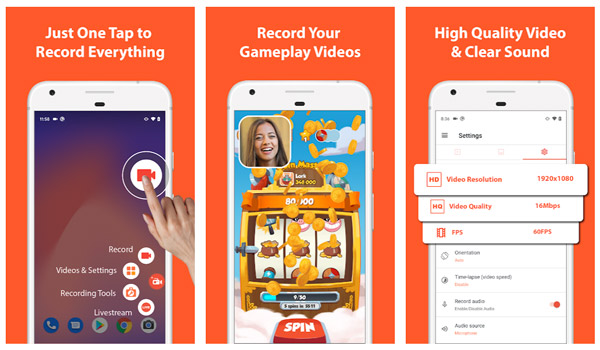
TikTok Ekran Kaydıyla İlgili SSS
-
TikTok'u onlar bilmeden ekran kaydı yapabilir misiniz?
Evet. TikTok ekran kaydı bildirimi yok. Ekranda video kaydettiğinizde TikTok bildirimde bulunmaz.
-
TikTok'u canlı olarak kaydedebilir misin?
Evet. AnyRec Ücretsiz Çevrimiçi Ekran Kaydedici ve yukarıda belirtilen diğer araçlarla TikTok'ta canlı bir kaydı görüntüleyebilirsiniz. Tüm TikTok canlı akışları, çevrimdışı oynatma için MP4 videolarına kaydedilebilir.
-
TikTok videoları filigran olmadan nasıl kaydedilir?
TikTok videolarını filigran olmadan indirmek için bir TikTok kaydedici veya TikTok indirici kullanabilirsiniz. Yukarıdaki TikTok ekran kaydedicilere rağmen SnapTik, TTTDownloader, SSSTikTok vb. kullanarak TikTok'tan videoları filigran olmadan kaydedebilirsiniz. Veya üçüncü taraf bir program kullanabilirsiniz. TikTok filigran sökücü sorunu çözmek.
Çözüm
Sensor Tower'a göre TikTok (Douyin), Haziran 2021'de App Store ve Google Play'de en çok indirilen oyun dışı uygulamalar oldu. 65 milyonun üzerinde yüklemeyle TikTok, tüm dünyada ezici bir çoğunlukla popüler oldu. Çoğu TikTok gönderisi indirilemez. Bu nedenle, iyi bir TikTok kaydedici elde etmek gerçekten önemlidir. Yaygın TikTok indiricileriyle karşılaştırıldığında, filigran olmadan TikTok videolarını kaydetmek için daha fazla özelleştirilebilir kontroller alabilirsiniz. Örneğin, kendinizi ve TikTok videolarını aynı anda kaydedebilirsiniz. Bundan sonra yeni videonuzu TikTok, YouTube ve diğer platformlarda yayınlayabilirsiniz. TikTok videolarını çevrimiçi, iPhone ve Android olarak kaydetmek için hepsi bu. İşe yararsa lütfen bu makaleyi paylaşın. okuduğunuz için teşekkürler.
100% Güvenli
100% Güvenli
